در iOS 13 شاهد قابلیتی خواهیم بود که باعث بی صدا شدن آیفون در برابر تماس ها از شماره هایی غیر از شماره های داخل لیست مخاطبین می شود. نام این ویژگی در گوشی به صورت Silence Unknown Callers خواهد بود.
توقف تماس های تبلیغاتی با قابلیت بی صدا شدن آیفون در iOS 13
همانطور که گفته شد قابلیت Silence Unknown Callers باعث می شود تا گوشی شما در برابر تماس های ناآشنا ساکت بماند و مزاحمتان نشود. با فعال بودن این گزینه همچنان مخاطبانتان خواهند توانست با شما تماس بگیرند، اما اگر شماره ای در لیست مخاطبینتان نباشد، احتمال اینکه بتواند با شما صحبت کند، بسیار کم می شود!
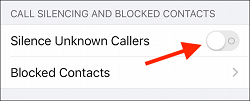
این ویژگی قرار است با iOS 13 به گوشی های آیفون راه پیدا کند.
اگر گزینه پیدا کردن مخاطبین در سایر اپ ها برای سیری فعال باشد، شماره ای که در سایر اپ ها و ایمیل هایتان موجود باشد از این قاعده مستثنی خواهد شد و سیری به این شماره اجازه خواهد داد تا بتواند با شما تماس گرفته و صحبت کند.
این ویژگی رد تماس نمی کند و فقط باعث بی صدا شدن آیفون در برابر شماره های غریبه و ناآشنایی می کند که نه در لیست مخاطبینتان و نه در سایر اپ های داخل گوشی تان موجود نیستند. اما همچنان شما می توانید آنها را به صورت تماس از دست رفته (missed call) در فهرست تماس های گوشی ببینید.
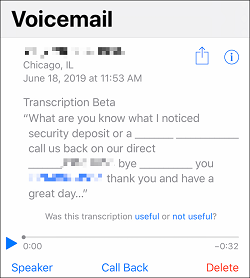
اگر صندوق صوتی برای گوشی خود فعال کرده باشید، این تماس ها خود به خود به این صندوق منتقل می شوند و بعدا می توانید پیام های آنها را در صندوقتان گوش دهید.
نحوه فعالسازی بی صدا شدن آیفون در برابر تماس های ناآشنا
این گزینه در حالت عادی فعال نیست! بعد از آنکه گوشی خود را به نسخه iOS 13 به روز کردید (این به روز رسانی هنوز ارائه نشده و پیش بینی می شود همچون روند همیشگی تا یک ماه آینده و نهایتا تا اواسط مهرماه ارائه شود)، وارد بخش تنظیمات گوشی بشوید. در تنظیمات گزینه Phone را پیدا کرده و واردش شوید.
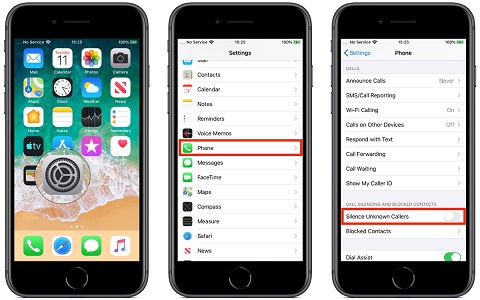
به انتهای این بخش که بروید گزینه Silence Unknown Callers را خواهید دید. وقتی این گزینه را فعال کنید، کار تمام است. دیگر هیچ شماره ناآشنایی نمی تواند مزاحمتی برای شما ایجاد کند.
مشکلی که بی صدا شدن آیفون می تواند ایجاد کند
این قابلیت هوشمندی خاصی ندارد. برخلاف حالت مزاحم نشوید (Do not disturb) که جلوی تماس های غریب را می گیرد و اگر شماره غریبی تعداد دفعات زیادی تماس بگیرد، بلاخره به او راه خواهد داد، این قابلیت در صورت فعال شدن بدون هیچ توجهی تمام تماس ها از شماره های ناآشنا را ساکت می کند.
اگر خواهان فعال بودن این ویژگی هستید و منتظر یک تماس از شماره خاصی هستید، حتما این شماره را در مخاطبین خود ذخیره نمایید. اگر نمی دانید شماره خاص چه شماره ای است و مهم هست که در لحظه تماسش پاسخگو باشید، حتما حتما این ویژگی را غیرفعال نمایید!
چنانچه از تماس خاص فقط باید پیغامی را دریافت کنید، با فعال بودن صندوق صوتی تان مشکلی نخواهد بود و می توانید بعدا آن را گوش دهید.
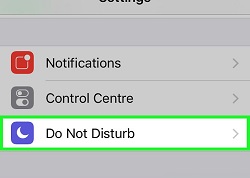
اگر مایل به بی صدا شدن آیفون خود به صورت کامل برای تمام تماس های ناآشنا نیستید، همانطور که در بالاتر نیز اشاره شد، از گزینه مزاحمت نشوید استفاده کنید که اگر شماره ای به صورت متوالی به دفعات با شما تماس گرفت، بتواند با شما صحبت کند.
کلام آخر
این ویژگی برای فرار از تماس های تبلیغاتی مزاحم ایجاد شده است. اگر از این دست تماس ها زیاد دریافت نمی کنید، لازم نیست فعالش کنید و تماس های واجبی را از دست بدهید.
از طرفی این ویژگی به صورت خودکار فعال نیست، ضمن آنکه قرار هست در iOS 13 ارائه شود، بنابراین اگر الان هم اتفاق بی صدا شدن آیفون هنگام تماس برایتان رخ می دهد، ممکن است گوشی شما یک مشکل سخت افزاری هم داشته باشد.
برای چنین مشکلی هم چاره کار ساده هست. کافی است وارد سامانه



